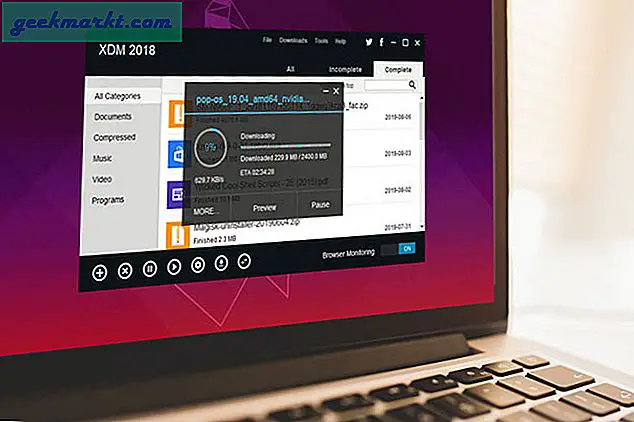Samsungs Galaxy S7 är den senaste iterationen av Samsungs populära flaggskepps S-linje. Från sin kraftfulla processor till sin imponerande, skarpa fotograferingskamera är S7 definitivt en enhet. Samsungs konkurrenter bör vara försiktiga. Ännu viktigare är det en enhet som konsumenterna älskar.
Men som med allt är den här lysande enheten inte utan problem. Om du är den lyckliga ägaren till en S7, behöver du förhoppningsvis aldrig lösa några problem och din enhet fungerar hela tiden upp till den tid du vill uppgradera och bortom det.
Om du är olycklig att ha stött på problem, särskilt om enheten inte slås på, var inte panik vi kanske kan hjälpa till. Nedan diskuteras några möjliga lösningar på problemet med att enheten inte startar.
1. Batteriet är för svagt: Laddningstelefon
Detta är förmodligen inte den första möjligheten som kommer att tänka på när du funderar på varför din enhet inte slår på. Det kan tyckas uppenbart men det är det inte.
Du kan ha haft mindre batterilivslängd kvar än du trodde ursprungligen, eller det kan finnas en app eller process som körs i bakgrunden som dränerar batteriet snabbare än det borde vara.
Anslut din telefon i minst 10 minuter för att se om det här löser problemet.
2. Tvinga om enheten på nytt
Din telefon kan ha stött på ett fel utan att du ens inser det och kan behöva startas med våld.
Även om batteridragning inte är möjligt eftersom S7 inte har ett användarvänligt batteri, kan du fortfarande tvinga omstart telefonen.
För att göra detta håller du ner kombinationen av volymen ner och strömknapparna i ca 10 sekunder.
3. Torka cachepartitionen i återställningsläge
En annan möjlig lösning som är värd att försöka startar din S7 i återställningsläge och försöker torka cachepartitionen för att se om det hjälper. För att göra detta måste du först hålla hemmet och volymen uppe och sedan på strömbrytaren .
Gör detta tills du ser Samsungs logotyp. När du ser logotypen släpper du av strömbrytaren medan du fortsätter att hålla volymen upp och hemtangenterna .
Du får så småningom se att alternativen för återställningsläge laddas på skärmen. Alternativet du är intresserad av är alternativet Wipe Cache Partition .
Använd volymväljaren för att navigera i menyn för återställningsläge, välj det här alternativet genom att trycka på strömbrytaren och se om det gör skillnad med din situation.
4. Starta i Säkert läge
För att starta telefonen i säkert läge måste du först hålla ned strömbrytaren . När Samsung- logotypen är synlig släpper du av strömbrytaren och håller ner volymknappen .
Målet är att fortsätta att göra det tills du kan se orden "Säkert läge" längst ned till vänster på skärmen.
Om du lyckades starta i säkert läge är det här bra. Kanske en felaktig app skulle skylla på. Avinstallera eventuella misstänkta appar en efter en och se om avinstallation av någon av dessa gör att telefonen kan sättas på normalt.
Om detta eller ingen av de andra metoderna som nämns tidigare fungerar så behöver du ett kraftfullare verktyg.
5. Fabriksåterställning
Om telefonen inte slås på normalt för att kunna göra en fabriksåterställning måste du först se om telefonen kan starta upp i återställningsläge.
Om din enhet verkligen kan starta till återställningsläge använder du volymväljaren, välj alternativet för att torka data / fabriksåterställning med hjälp av strömknappen. Om det här fungerar kommer du att förlora all data på din enhet.
6. Konsultera med en tekniker
Om ingen av ovanstående metoder fungerar, finns det en stark möjlighet att ditt problem är maskinvarurelaterat. En kvalificerad tekniker kan kunna erbjuda dig hjälp i det här fallet.
Slutgiltiga tankar
Det är ganska olyckligt när vi har problem med våra Android-smartphones och enheten inte aktiveras är förmodligen en av de mer skrämmande problemen att ha.
Förhoppningsvis kan vi hjälpa dig om du stöter på problemet. Tack för att du läste och var god vänta att lämna en kommentar eller frågor som du kan ha i kommentarerna nedan.